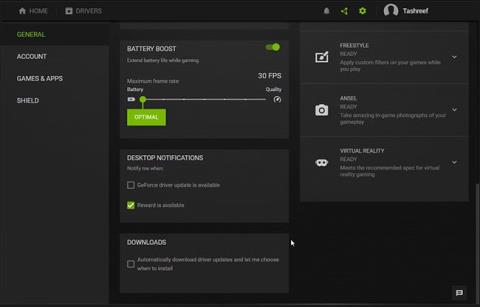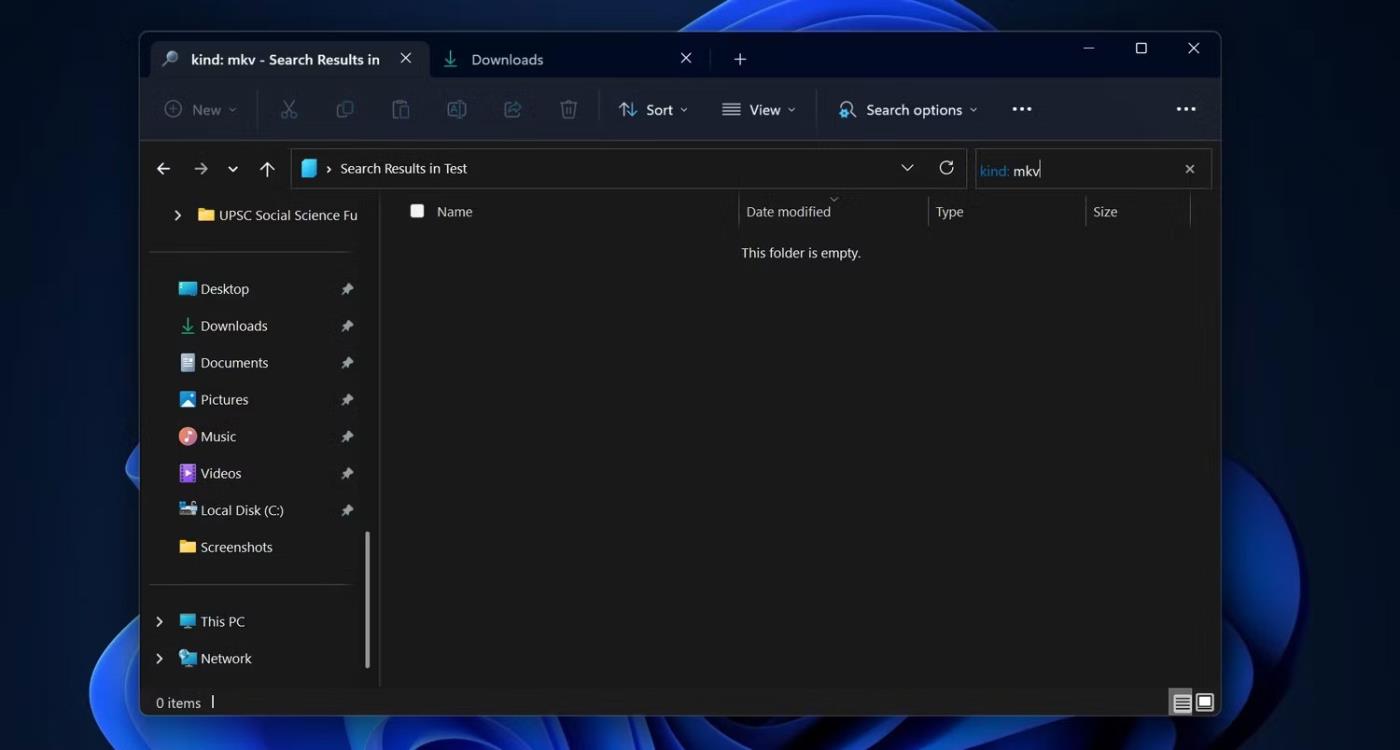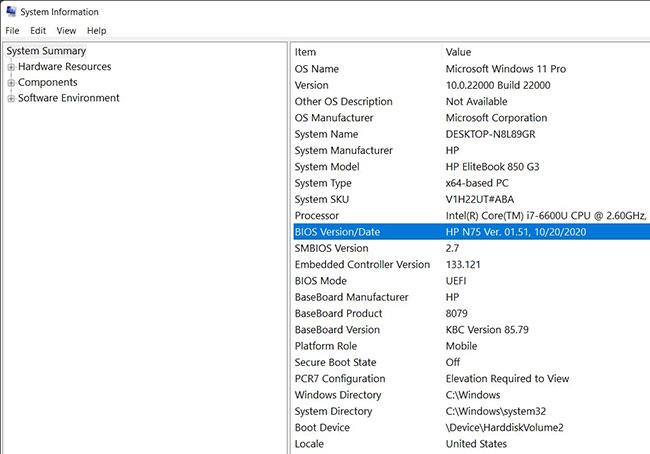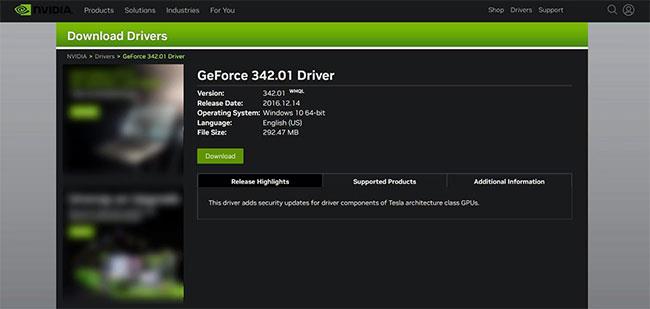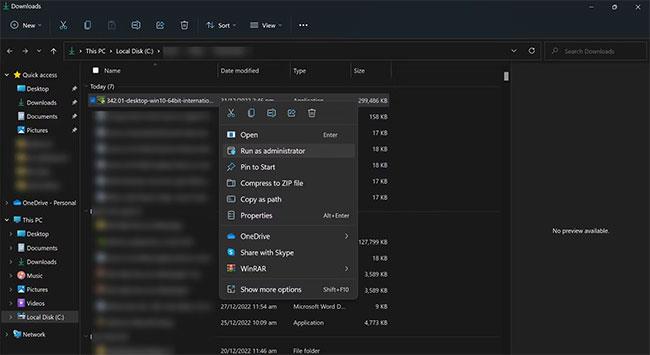Imate težave s prenosom grafičnih gonilnikov z Nvidia GeForce Experience ali drugimi orodji? Ste poskusili namestiti prenesene gonilnike in ugotovili, da ne sledijo vašim navodilom? Če je tako, morda ne boste mogli v celoti izkoristiti zmogljive grafične kartice, ki ste jo kupili za več sto dolarjev pri Nvidii. Zakaj se to zgodi?
Raziščimo, zakaj se gonilniki Nvidia ne prenesejo ali namestijo v vašo napravo in kaj lahko storite, da to popravite.
Kako odpraviti napako pri prenosu gonilnika Nvidia v sistemu Windows
Obstajata dva glavna razloga, zakaj se gonilniki Nvidia ne prenesejo: Nastavitev samodejnega prenosa je onemogočena ali pa je težava s samo grafično programsko opremo Nvidia. Spodaj so navedeni koraki, ki jih morate izvesti, da to popravite.
1. Omogočite samodejne prenose v Nvidia GeForce Experience
Če želite omogočiti samodejne prenose v Nvidia GeForce, sledite spodnjim korakom:
1. Zaženite GeForce Experience tako, da v iskalniku Windows poiščete »GeForce Experience« .
2. V zgornjem desnem kotu kliknite Nastavitve (ikona zobnika).
3. V levi stranski vrstici kliknite zavihek Splošno.
4. Nato se pomaknite na dno strani s splošnimi nastavitvami in potrdite polje Samodejno prenesi posodobitve gonilnikov in naj izberem, kdaj namestiti .
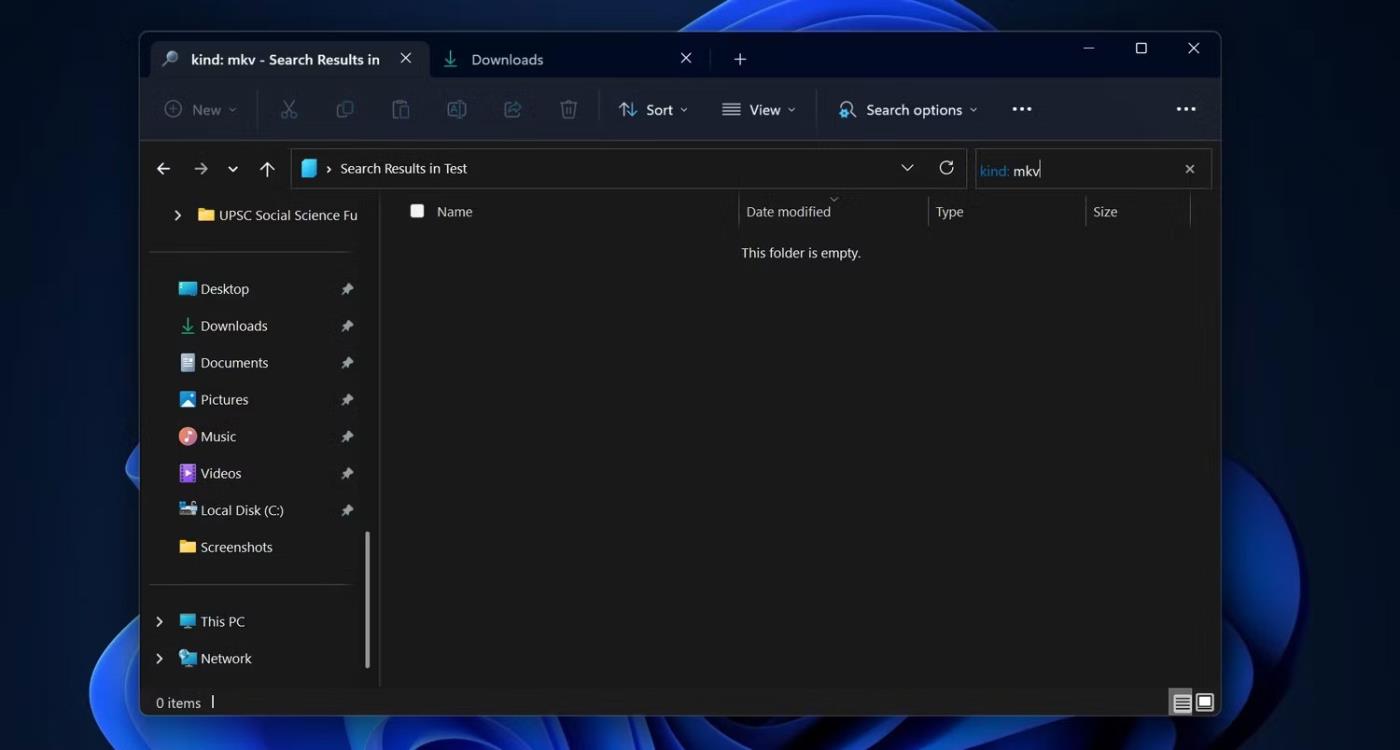
Izklopite samodejne posodobitve v GeForce Experience
Zaprite odjemalca Nvidia in ga nato znova zaženite. Nato izberite zavihek gonilnika na začetnem zaslonu odjemalca in videli boste najnovejšo posodobitev, ki je na voljo za namestitev. Če ne vidite ničesar, kliknite polje Preveri posodobitve , s čimer boste prenesli najnovejšo posodobitev. Če to ne pomaga, nadaljujte z naslednjim korakom.
2. Ročno prenesite gonilnik
Če zgornja metoda ne deluje, lahko gonilnik prenesete in namestite ročno. Spodaj so navedeni koraki, ki jih morate upoštevati.
1. Obiščite stran za prenos gonilnika Nvidia .
2. Izberite pravo vrsto izdelka, linijo izdelkov in izdelek.
3. Nato izberite ustrezen operacijski sistem.
4. V spustnem meniju Vrsta prenosa izberite Gonilnik, pripravljen za igre (GRD) .
5. Kliknite gumb Iskanje , ko so izbrane pravilne možnosti.
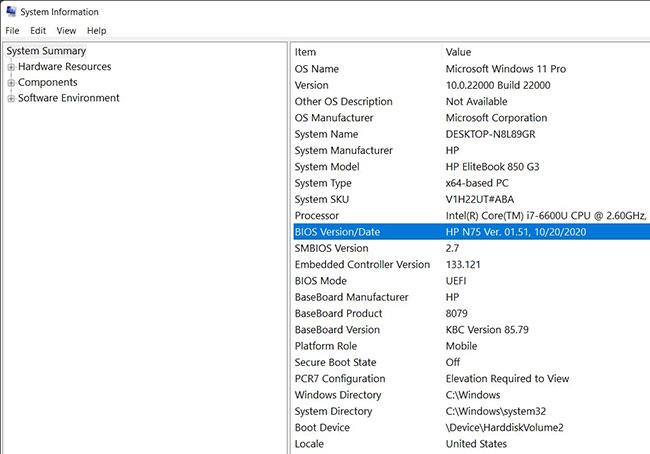
Izberite gonilnik za ročni prenos s spletnega mesta Nvidia
6. Glede na strojno opremo bo Nvidia poiskala ustrezen gonilnik.
7. Kliknite gumb Prenesi.
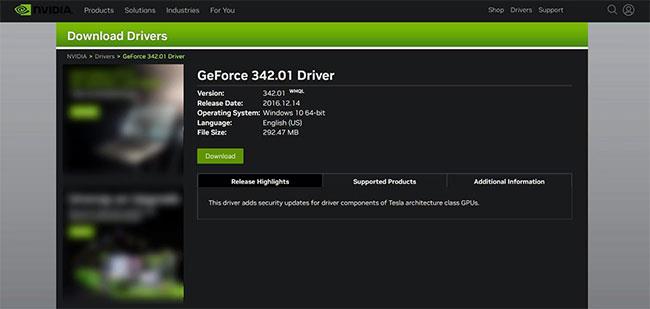
Prenesite ustrezni gonilnik s spletnega mesta Nvidia
Če Nvidia Experience ali kateri koli drug odjemalec Nvidia ne prenese samodejno gonilnikov, jih lahko prenesete ročno. Kaj pa, če se po prenosu ne namestijo?
Kako popraviti, da gonilnik Nvidia ni nameščen v sistemu Windows
Gonilniki Nvidia, ki jih ni mogoče namestiti, so lahko posledica motenj varnostnih funkcij sistema Windows ali protivirusnih aplikacij, ki ščitijo vašo napravo, uporabe zastarelih odjemalcev Nvidia GeForce, prenosa nezdružljivih gonilnikov (grafičnih kartic). ni podprt), težav s fizično povezavo ali zastarelih gonilniki v operacijskem sistemu.
Če programska oprema Nvidia ne uspe namestiti gonilnika, sledite tem korakom.
1. Izklopite protivirusno zaščito
Windows Defender ali protivirusna programska oprema drugih proizvajalcev nam pomaga ujeti viruse, preden povzročijo opustošenje v napravi. Vendar včasih ne dovolijo izvajanja varnih procesov, ker jih ta orodja obravnavajo kot grožnjo.
Najprej se morate prepričati, da protivirusna programska oprema ali Windows Defender ne moti postopka namestitve gonilnika. Najboljši način za to je, da jih onemogočite. Niste prepričani, kako izklopiti vgrajene varnostne funkcije sistema Windows? Oglejte si navodila Quantrimang.com, kako izklopiti Windows Defender .
Poleg tega, če uporabljate protivirusno programsko opremo drugega proizvajalca, glejte uradna navodila na spletnem mestu razvijalca. Ko jih onemogočite, poskusite znova namestiti gonilnik.
Po uspešni namestitvi gonilnika znova aktivirajte Windows Defender ali protivirusno programsko opremo. V nasprotnem primeru lahko ogrozite svojo napravo.
2. Preverite, ali je Windows posodobljen
Izvajanje zastarelega operacijskega sistema Windows lahko prav tako ovira postopek namestitve gonilnika, tako kot lahko zastareli odjemalci GeForce Experience povzročijo težave. Zato se prepričajte, da ni čakajočih posodobitev OS.
3. Odpravite težave z združljivostjo
Gonilnika Nvidia morda ne bo mogoče namestiti, če poskušate namestiti nezdružljiv gonilnik. Vsaka grafična kartica zahteva drugačen gonilnik. Zato bo odjemalec Nvidia obupal, če se gonilnik, ki ga poskušate namestiti, ne ujema z vašo strojno opremo.
Zato skrbno preverite grafično kartico, nameščeno v vaši napravi, nato pa ročno prenesite gonilnik, ki ustreza strojni opremi, v skladu z navodili za ročni prenos gonilnika. Če ste prepričani, da je gonilnik združljiv z vašo strojno opremo, nadaljujte z naslednjim korakom.
4. Gonilnik namestite ročno
Če odjemalec Nvidia ne more namestiti gonilnikov, jih lahko namestite ročno. Če želite to narediti, sledite zgornjim navodilom za ročni prenos gonilnika. Ko je gonilnik prenesen, z desno miškino tipko kliknite namestitveni paket gonilnika in kliknite Zaženi kot skrbnik .
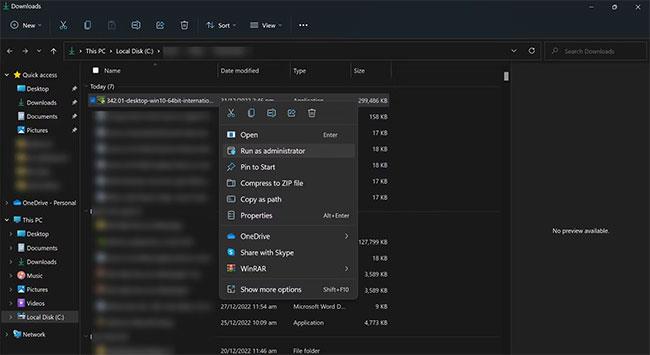
Ročna namestitev gonilnikov Nvidia
Nato sledite navodilom na zaslonu za ročno namestitev gonilnika.
5. Namestite starejšo različico gonilnika
Ali poskušate namestiti na novo izdani gonilnik? Včasih imajo na novo izdani gonilniki napake, ki preprečujejo njihovo namestitev. Če imate to težavo z gonilnikom, ki ga je nedavno izdala Nvidia, poskusite namestiti starejšo različico.
Če se stara različica namesti gladko, je težava v novem gonilniku. Forumi Nvidia so lahko odličen kraj za potrditev tega, saj se morda drugi uporabniki srečujejo z isto težavo. Če je tako, počakajte, da Nvidia odpravi težavo. Do takrat lahko vztrajate pri starejši različici.
6. Znova namestite odjemalca GeForce Experience
Če vam nobeden od zgornjih popravkov ne pomaga pri namestitvi gonilnika, je zadnja možnost, da odstranite GeForce Experience ali katerega koli drugega odjemalca, ki ga uporabljate, in ga znova namestite. To bo zagotovo trajalo. Vendar pa vam bo prihranilo, da se v prihodnosti ne bi morali znova soočati s to težavo.
Za uspešno ponovno namestitev odstranite trenutno namestitev in izbrišite vse neželene datoteke v sistemu. V nekaterih primerih lahko ostanki nekaterih odjemalskih datotek ostanejo na naslednjih lokacijah in jih je treba odstraniti ročno:
C:\Program Files\NVIDIA Corporation
C:\Program Files (x86)\NVIDIA Corporation
Če ne morete prenesti in namestiti na novo izdanih gonilnikov, je to lahko zelo frustrirajuće. Če boste sledili popravkom na seznamu, boste lahko preprosto prenesli in namestili gonilnike Nvidia. Če popravki ne delujejo, lahko gonilnike posodobite z orodji tretjih oseb .